标签:
前面,我们已经制作好了模板,然后放到相应的Template目录就可以在Visual Studio中使用
本篇,我们采用安装VSIX扩展的方式来安装模板,这种方式需要安装Visual Studio SDK
安装了SDK之后,可以在新建项目里面看到VSIX Project
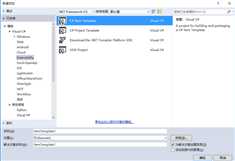
选择VSIX Project 然后设置一下名称,点击确定,项目就新建完成了
项目结构:
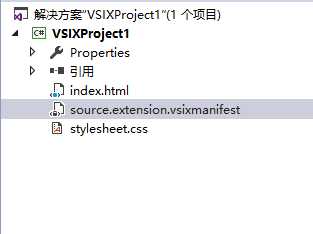
现在我们开始
首先,双击打开source.extension.vsixmanifest
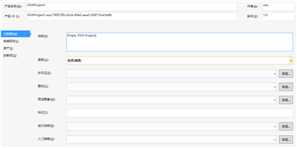
设置扩展的各种属性
然后,添加我们前面两篇制作的模板
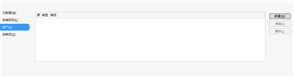
点击新建
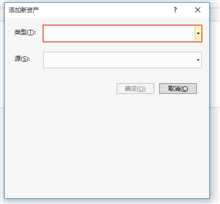
添加项模板
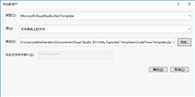
添加项目模板
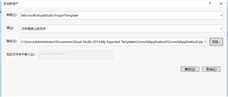
添加完成之后
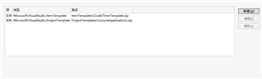
现在解决方案管理器里面可以看到新增的模板
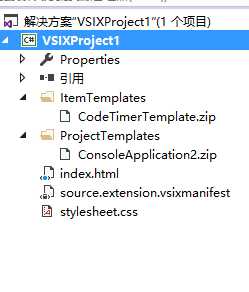
注意:
我们的模板如何放在一个我们自己定义的组里面呢,如图
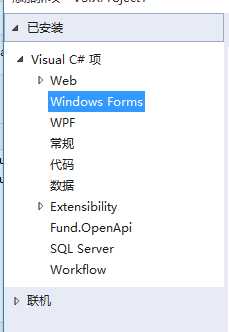
操作:
在ItemTemplate和ProjectTemplate中新建文件夹取一个自己的名字,然后把模板拖进去就行了
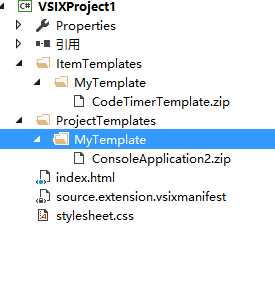
下面,我们设置安装目标,就是我们这个VSIX可以安装到哪几个版本的VS中

图中 14代表Visual Studio的版本号 14对应VS2015
我要让VS2013也可以用,这样既可[12.0.14.0]
VS2013以上都可以用:[12.0,)
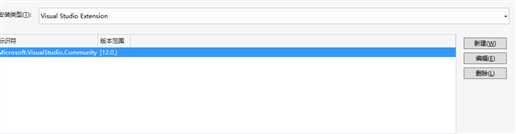
最后,我们生成项目,打开Debug目录,双击运行VSIX扩展
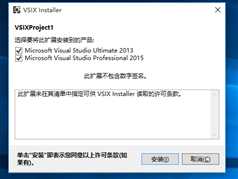
就可以安装我们制作的模板了
新建项目里面:
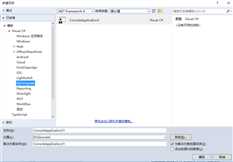
新建项:
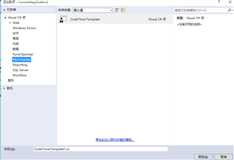
注意:
这种方式安装的模板需要重启Visual Studio,模板才会显示
卸载模板:
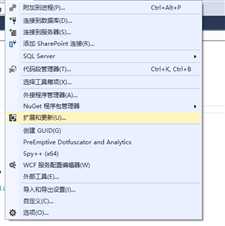
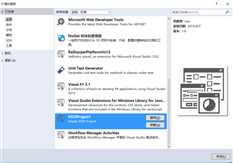
点击卸载,重启VS就行了
标签:
原文地址:http://www.cnblogs.com/idefav2010/p/4788090.html